win7系统怎么调整屏幕亮度调节 Win7系统屏幕亮度调节方法
更新时间:2023-11-12 11:58:34作者:jiang
Win7系统怎么调整屏幕亮度调节? Win7系统提供了简便而有效的方法来调节屏幕亮度,让用户根据实际需求进行调整,通过调整屏幕亮度,用户可以获得更加清晰亮丽的显示效果,同时也可以节省电能并减少对眼睛的疲劳感。在这篇文章中我们将介绍几种常见的Win7系统屏幕亮度调节方法,让您轻松掌握技巧,并享受更加舒适的视觉体验。无论是在工作中还是在娱乐休闲时,调整屏幕亮度都是一个重要的环节,让我们一起来了解吧。
操作方法:
1、开始-控制面板

2、点击 系统和安全
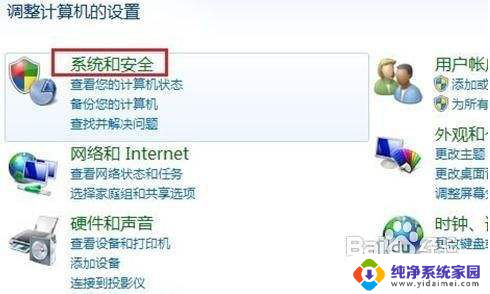
3、点击 电源选项
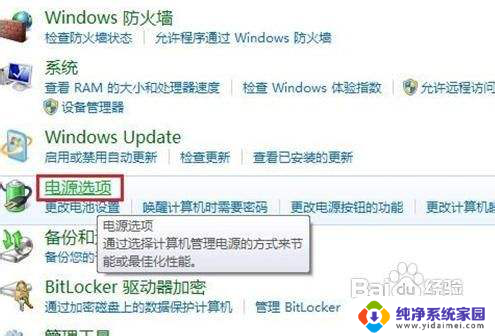
4、拖动滚动条调节屏幕亮度
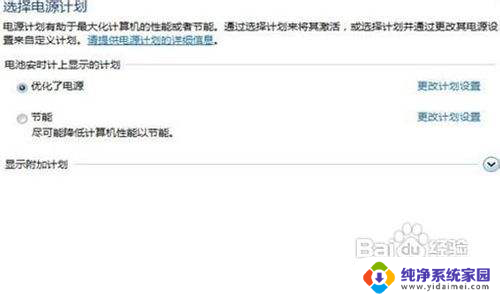
5.也可以按Win+X组合键
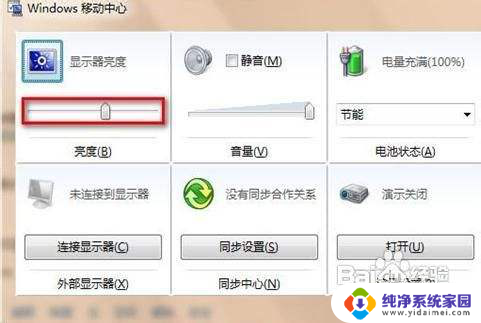
以上就是Win7系统如何调整屏幕亮度的全部内容,如果你遇到了这种情况,可以按照小编的方法来解决,希望这些方法能对大家有所帮助。
win7系统怎么调整屏幕亮度调节 Win7系统屏幕亮度调节方法相关教程
- win7如何调整屏幕亮度 win7系统如何调节屏幕亮度
- win7电脑调节屏幕亮度 win7系统如何调节屏幕亮度
- 电脑太亮了怎么调节亮度呢win7 win7系统如何调整屏幕亮度
- 电脑windows7怎么调节屏幕亮度 win7系统屏幕亮度调节步骤
- win7系统亮度无法调节 win7怎么调节屏幕亮度快捷键
- windows7调整屏幕亮度 win7系统如何调节屏幕亮度
- win7桌面亮度怎么调整 Win7系统如何调节屏幕亮度
- windows 7电脑屏幕亮度怎么调 win7系统屏幕亮度调节步骤
- window7如何调整电脑屏幕亮度 win7系统屏幕亮度调整方法
- win7 屏幕亮度 win7系统屏幕亮度调节教程
- win7怎么查看蓝牙设备 电脑如何确认是否有蓝牙功能
- 电脑windows7蓝牙在哪里打开 win7电脑蓝牙功能怎么开启
- windows 激活 win7 Windows7专业版系统永久激活教程
- windows7怎么设置自动登出 win7系统自动登录设置方法
- win7连11打印机 win7系统连接打印机步骤
- win7 0x0000007c Windows无法连接打印机错误0x0000007c解决步骤